 Lilly Kandzia
Mar, 22/06/2021 - 15:41
Lilly Kandzia
Mar, 22/06/2021 - 15:41
La prima idea era di costruire una struttura in 4 parti. Prima dovrebbe essere un tavolo, ma la piastra non poteva essere fissata e la costruzione era troppo instabile. Così l'ho girato e ho creato questa specie di vaso. Così ho avuto l'idea di farne un vaso da fiori.
La costruzione si regge da sola grazie al collegamento dei singoli dischi. La piastra di fondo è tenuta solo dalla pendenza dei lati.
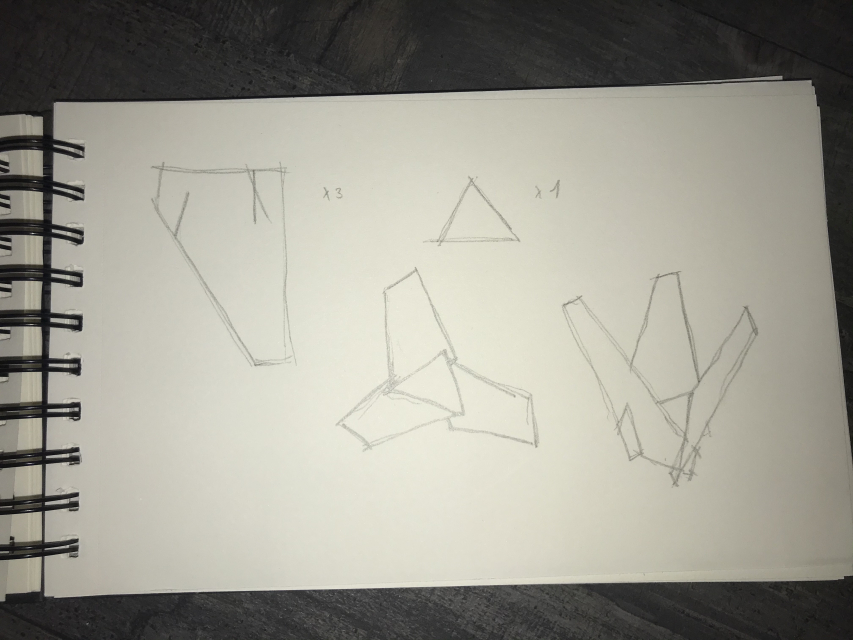

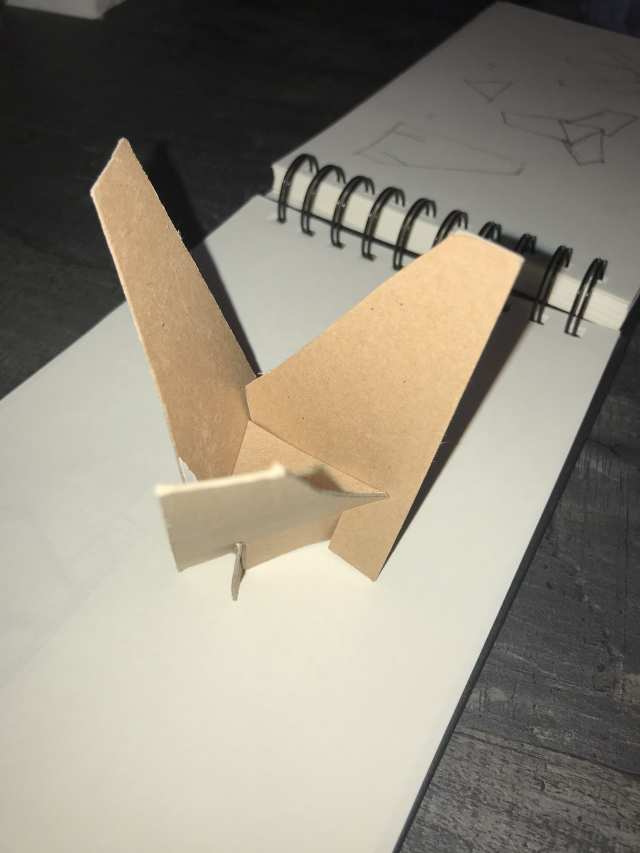
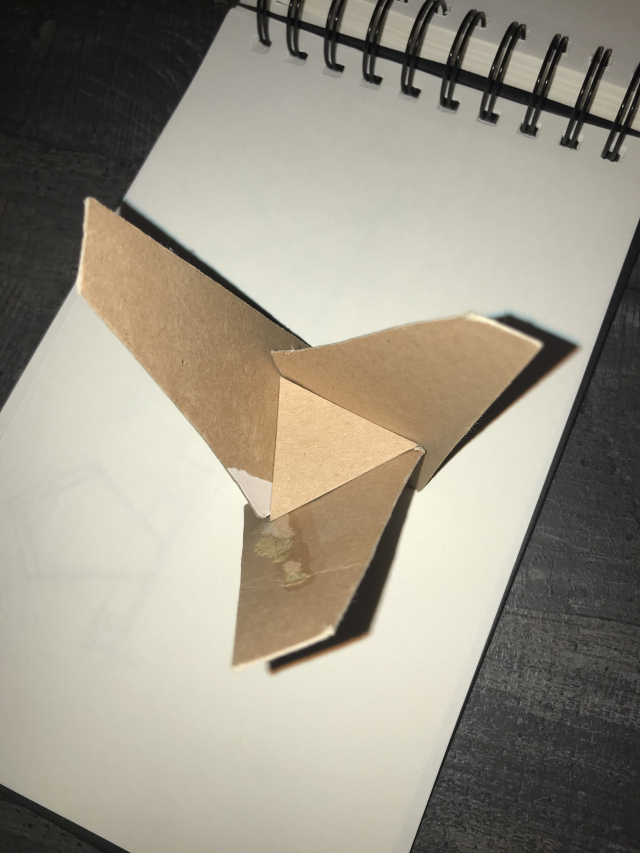
Mar, 22/06/2021 - 15:55
 Matteo Del Bufalo
Mar, 22/06/2021 - 15:25
Matteo Del Bufalo
Mar, 22/06/2021 - 15:25
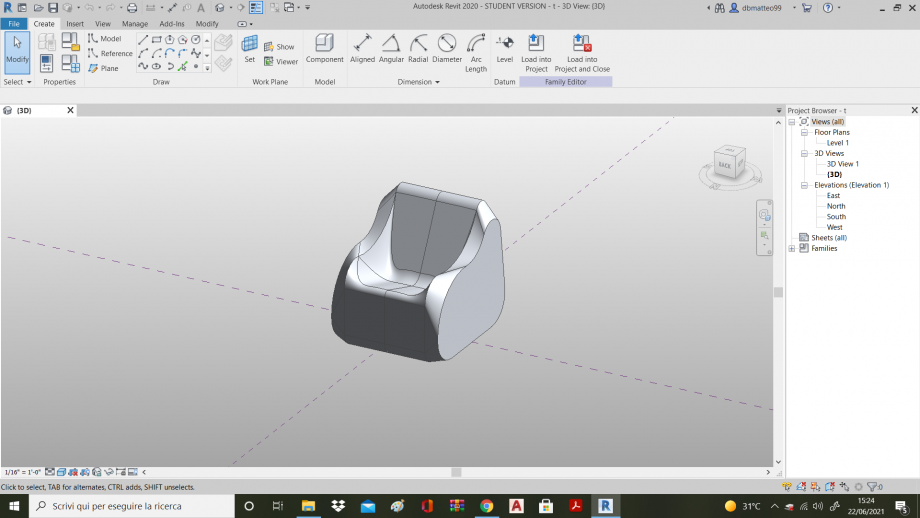
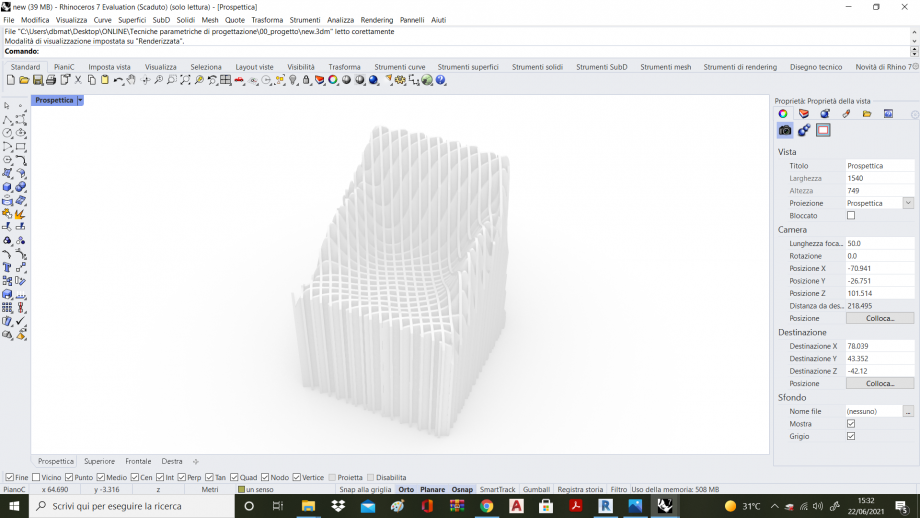 Buongiorno professore.
Buongiorno professore.
Noi del gruppo Armezzani-Bartolucci-d'Harmant-Del Bufalo no riusciamo a passare dalla fase in cui ci troviamo (quella rappresentata nella prima immagine) alla seconda.
Non riusciamo pertanto ad affettare il solido attraverso dei piani oppure delle estrusioni vuote verticali che ci permettano di conoscere le varie sezioni del solido funzionali all'assemblaggio della seduta.
La nostra idea, a partire dalla famiglia di massa concettuale sulla quale abbiamo costruito il solido, era quella di creare tante estrusioni vuote verticali che potessero farci conoscere la sezione del solido nei vari punti di intersezioni per poi estrudere i profili dello spessore del cartone e con delle nuove differenze di solidi crearci i vari incastri tra i diversi elementi che servono a ricreare la forma della seduta.
Siamo bloccati perchè non riusciamo a creare le estrusioni vuote nella famiglia della massa concettuale o a creare delle differenze tra solidi.
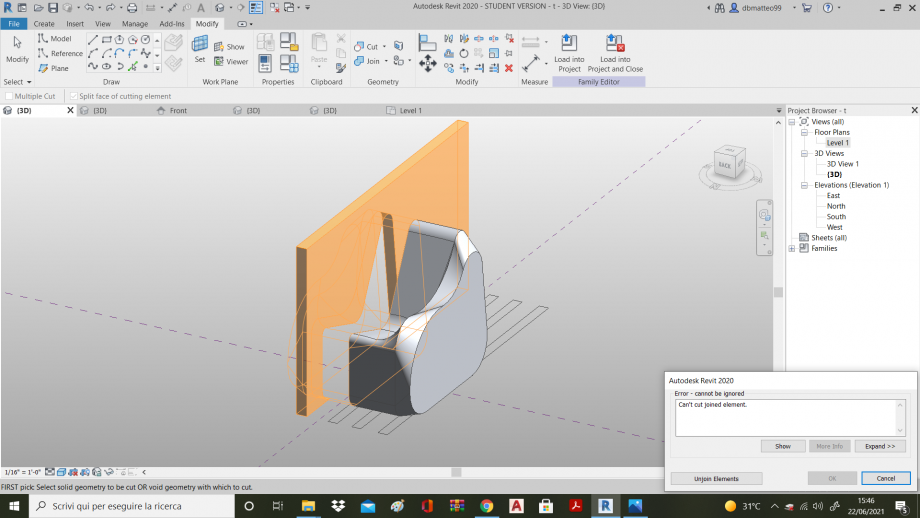
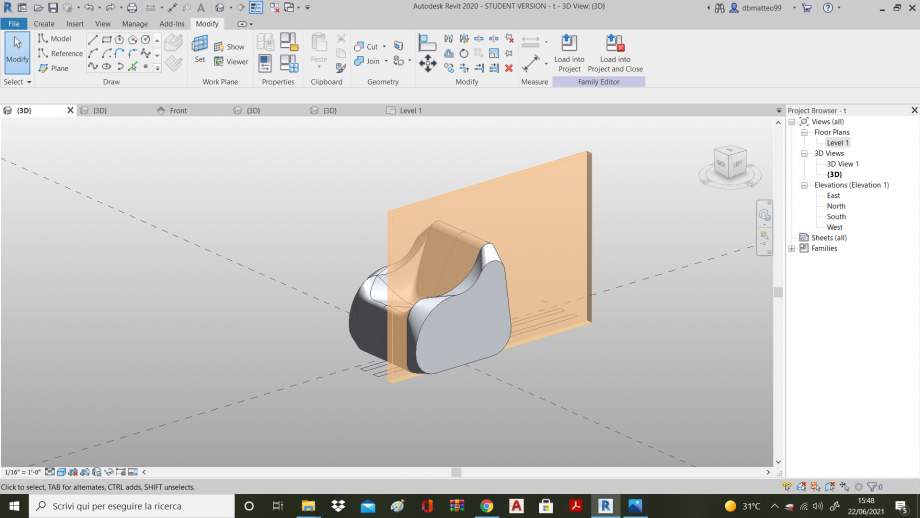 Saprebbe dirci qual è il problema che ci impedisce di proseguire e se il modus operandi che abbiamo intenzione di adottare le sembra poter funzionare?
Saprebbe dirci qual è il problema che ci impedisce di proseguire e se il modus operandi che abbiamo intenzione di adottare le sembra poter funzionare?
Grazie Mille
Matteo Del Bufalo
Mar, 22/06/2021 - 15:53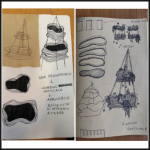 Maria Chiara Fr...
Mar, 22/06/2021 - 09:42
Maria Chiara Fr...
Mar, 22/06/2021 - 09:42
Gruppo di Lavoro: Esposito-Falchi-Fresilli-Gagliardini
Mar, 22/06/2021 - 09:49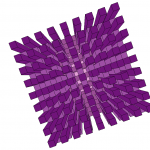 Maria Chiara Fr...
Mar, 22/06/2021 - 09:14
Maria Chiara Fr...
Mar, 22/06/2021 - 09:14
- Avviare il programma Revit. Aprire un nuovo documento sotto la sezione “FAMIGLIE” e selezionare il file di modello ‘’Metric Generic Model’’
- Creare dei piani di riferimento (Crea> Riferimento>Piano di riferimento o su tastiera: RP) e inserire della quote (Annota>Quota>Allineata o su tastiera DI). Successivamente creare i parametri di riferimento della famiglia cliccando su Crea>Proprietà>Tipi di famiglia. Creare i parametri di tipo Lunghezza e Larghezza e i parametri di istanza Altezza superiore e Altezza inferiore.
- Introdurre la formula altezza superiore=altezza inferiore nella sezione ‘‘Formula’’ di altezza inferiore
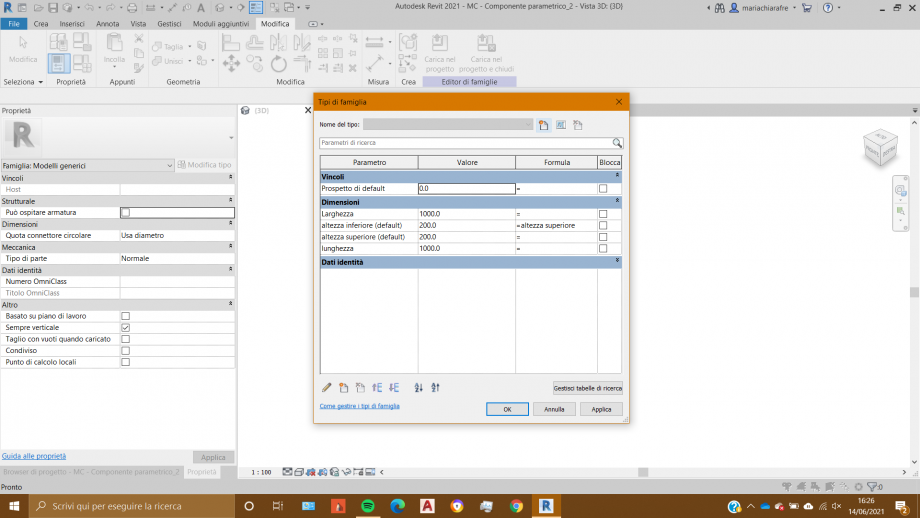
- Assegniamo i parametri alle rispettive quote in pianta cliccando prima la quota di riferimento e poi in Modifica>Quota>Etichetta selezionare la tipologia.
- Creare una estrusione rettangolare nello spazio di lavoro con Crea>Forme>Estrusione.Chiudere lo spazio di lavoro con la spunta verde presente nella sezione Modalità.
- Allineare i lati del solido ai piani di riferimento (Modifica>Allinea o su tastiera:AL) e vincolarli chiudendo il lucchetto che compare ogni volta che l’azione viene conclusa
- Eseguire le stesse operazioni per l’alzato (Browser di progetto>Prospetti>Fronte)
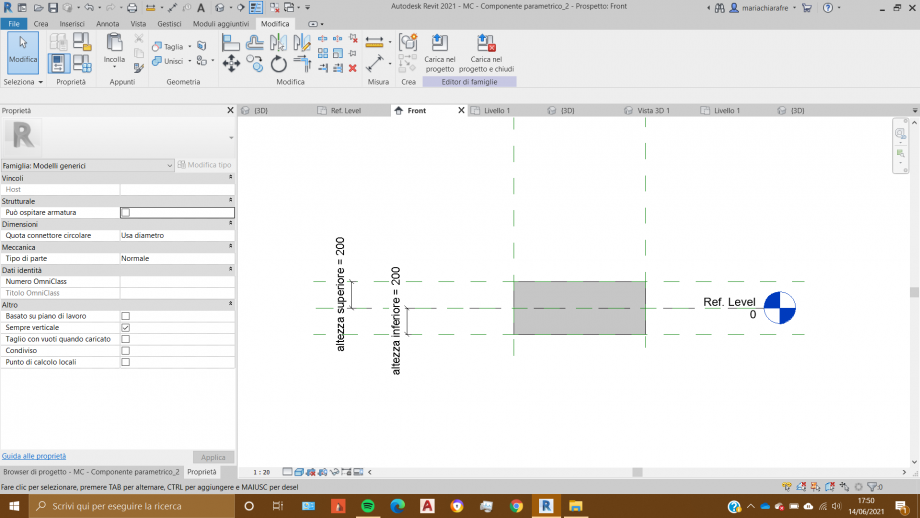
- Salvare la famiglia in una cartella apposita
- Aprire un nuovo Progetto in File>Nuovo>Progetto
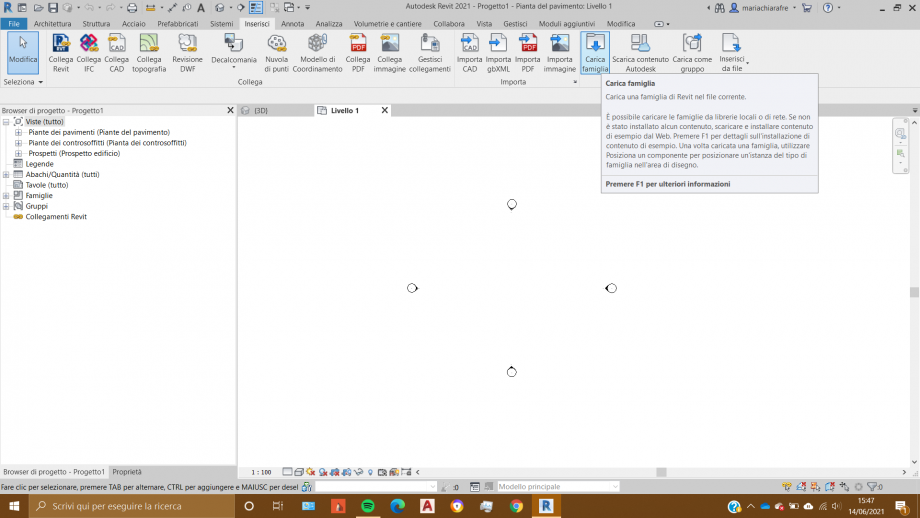
- Caricare famiglia dal menù Inserisci>Carica da libreria>Carica famiglia
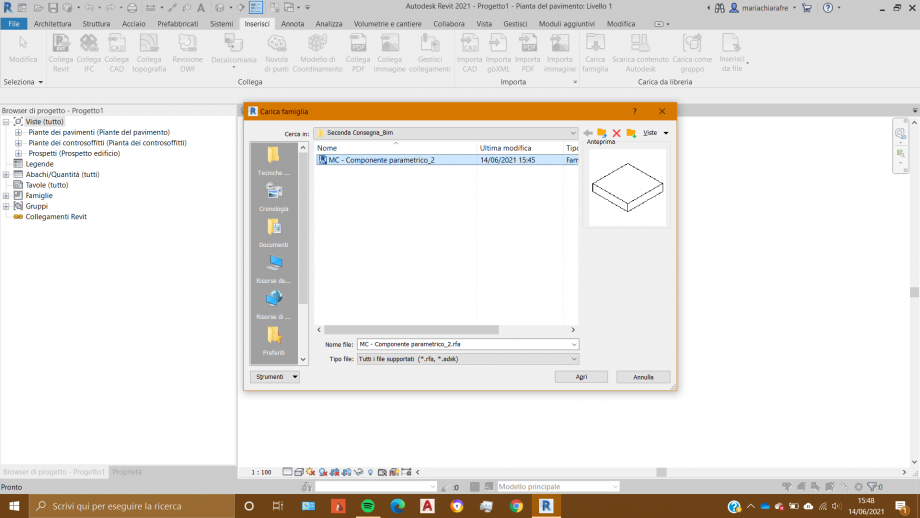
- Creare una griglia di piani di riferimento da Architettura>Piano di lavoro>Piani di riferimento (su tastiera: RP)
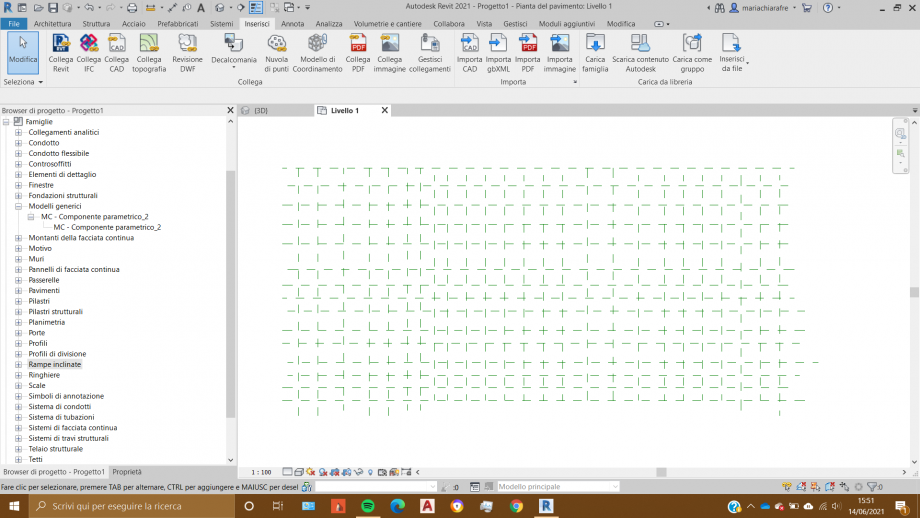
- Quotare in serie i piani di riferimento (Annota>Quota>Allineata o su tastiera:DI) e attivare l’equidistanza. Inserire una quota singola tra due piani
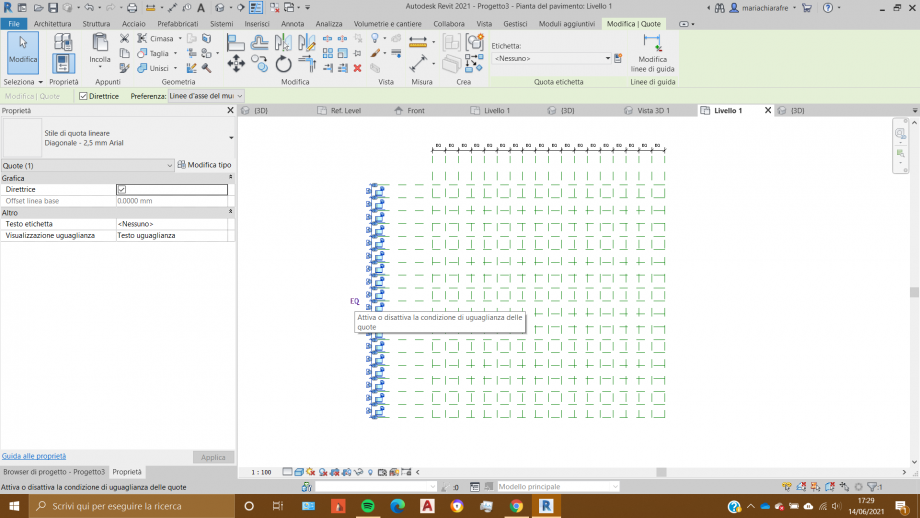
- Nel Browser di progetto selezionare il componente parametrico precedentemente caricato (punto 10) presenti in Famiglie>Modelli generici e trascinare il solido nello spazio di lavoro
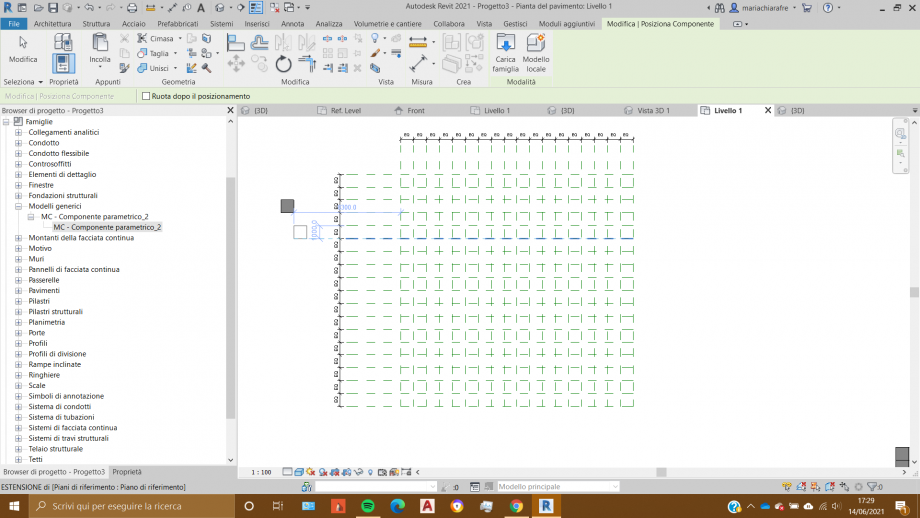
- Selezionare un componente alla volta e cambiare il parametro di istanza altezza superiore nelle sue proprietà.
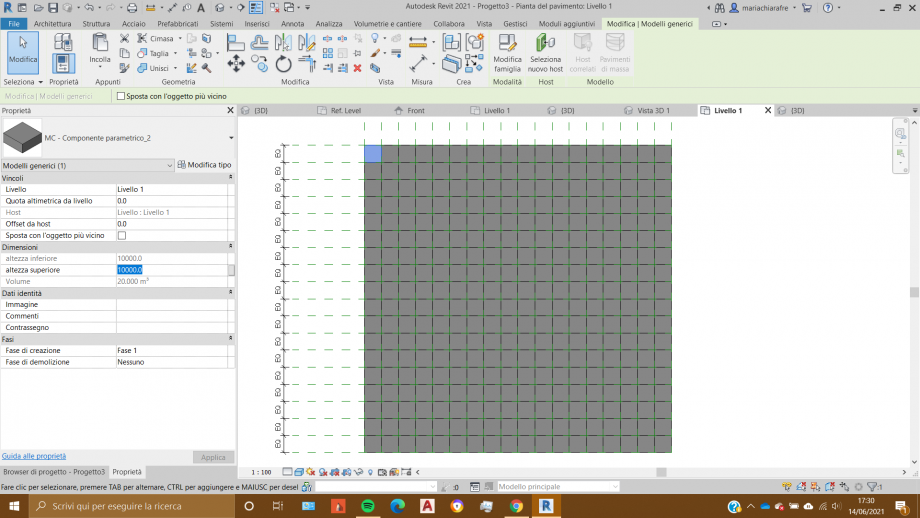
- Per visualizzare l’assemblaggio in 3D o in prospettiva (Cinepresa) cliccare il simbolo della casetta tridimensionale in alto alla schermata
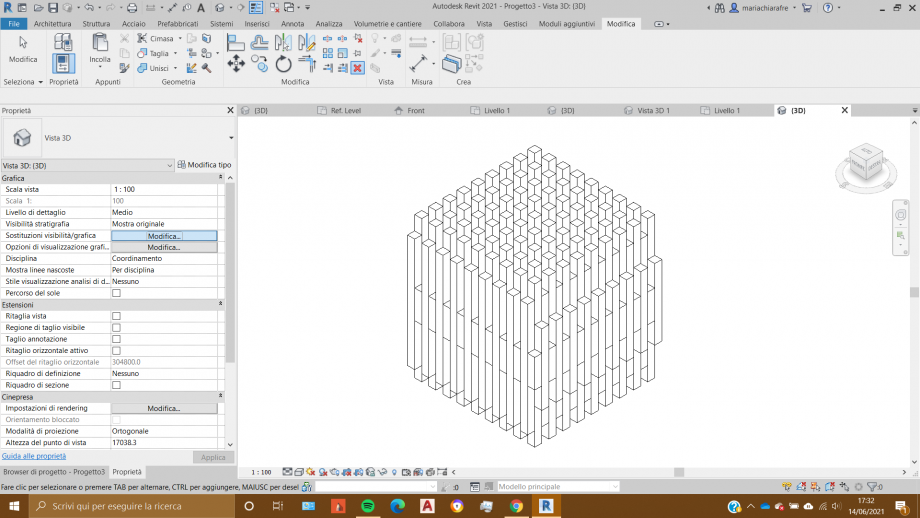
- Per introdurre un filtro cliccare lo spazio di lavoro Proprietà>Grafica>Sostituzioni visibilità/Grafica>Modifica>Filtri>Aggiungi>Nuovo. Creare 3 filtri per modelli generici in base al Volume (è possibile anche assegnare dei contrassegni per ogni componente, ma questo metodo consente di velocizzare questo passaggio)

- Associare ad ogni filtro un colore diverso in Motivo>Riempimento solido
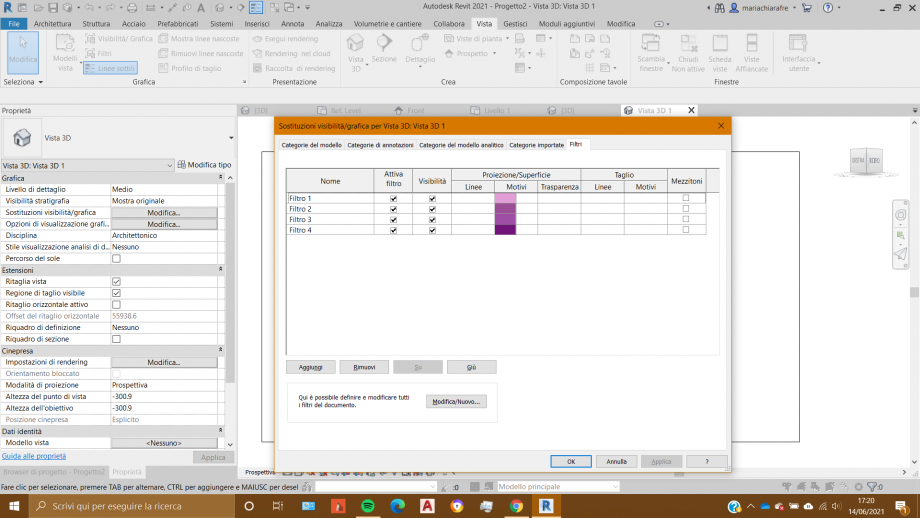 18.Risultato finale
18.Risultato finale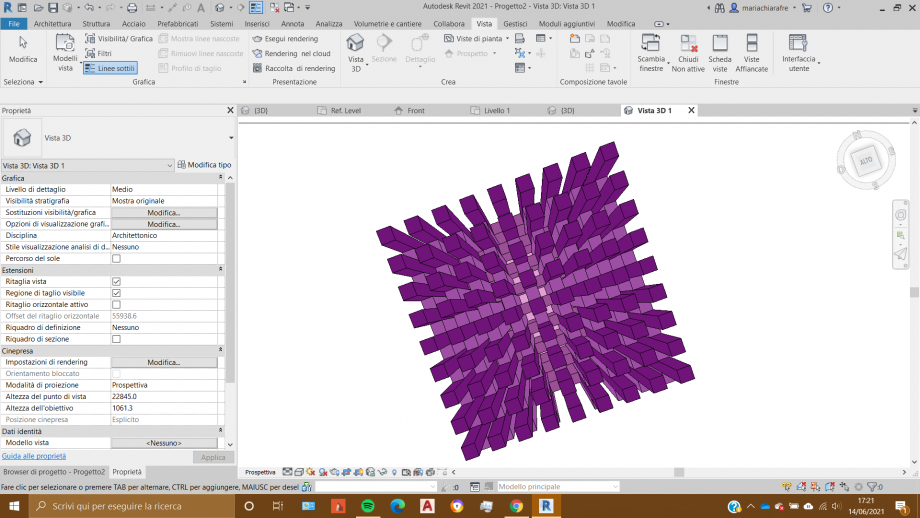
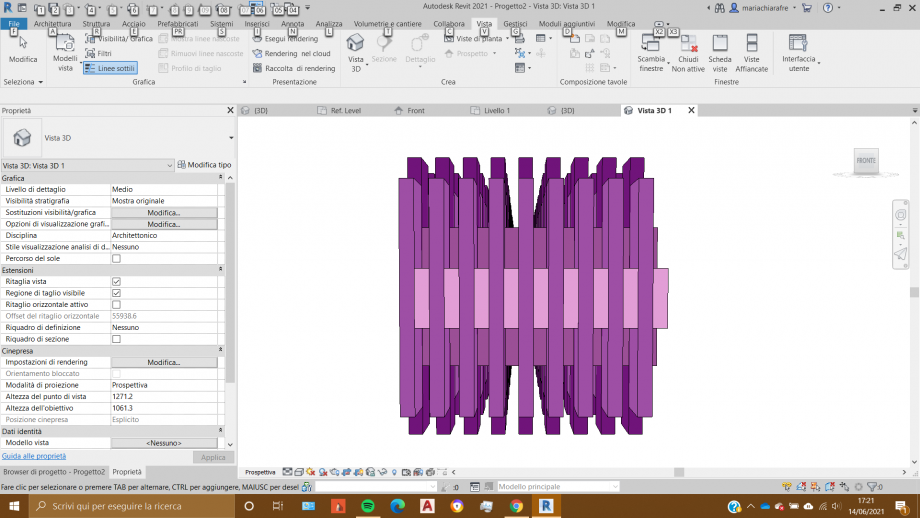
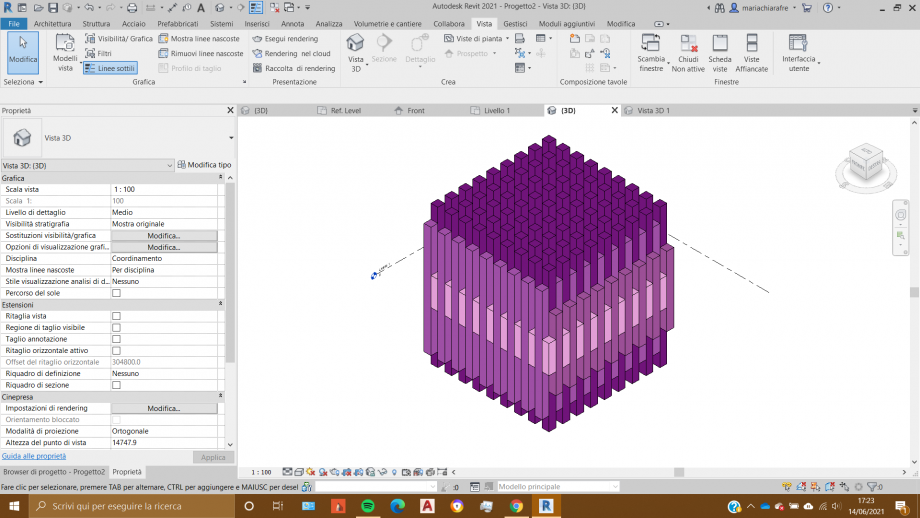
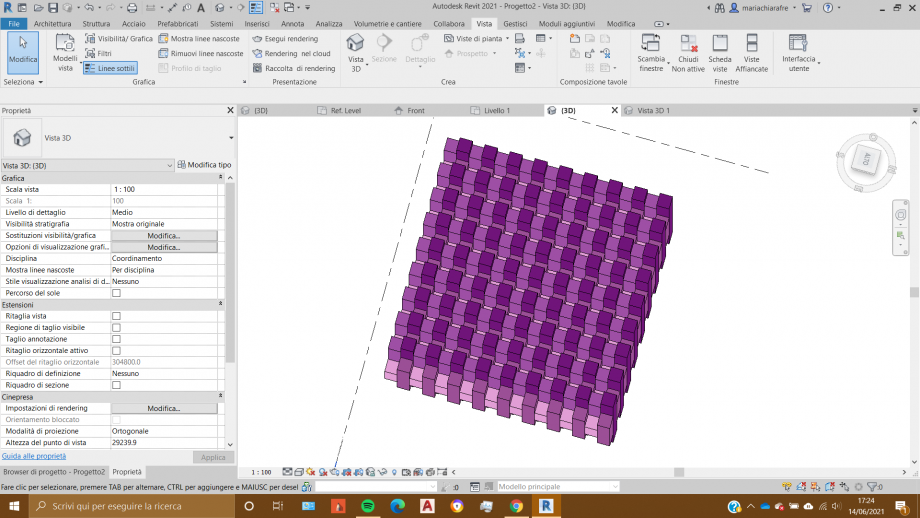
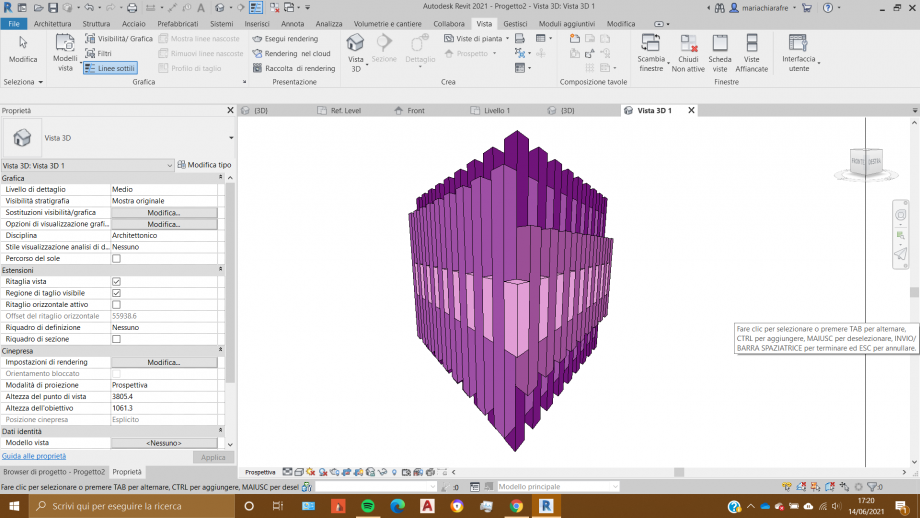
 DelFerraroValerio
Lun, 21/06/2021 - 20:23
DelFerraroValerio
Lun, 21/06/2021 - 20:23
Ciao a tutti,
dopo un colloquio con il gruppo di Urban Retree le revisioni dei progetti si terranno dalle 16 in poi alla falegnameria K_ALMA nel complesso dell'ex-Mattatoio! Ci vediamo prima nell'aula stabilita con chi vorrà per parlare intanto con noi e poi convergiamo li.
Appuntamento in aula alle 15:00 per poi muoverci verso la falegnameria alle 15:45.
Forza con i vostri bellissimi progetti!
Link al post con il calendario revisioni: http://bim.rootiers.it/node/3442
A presto!
TPP's Team
Lun, 21/06/2021 - 20:32

